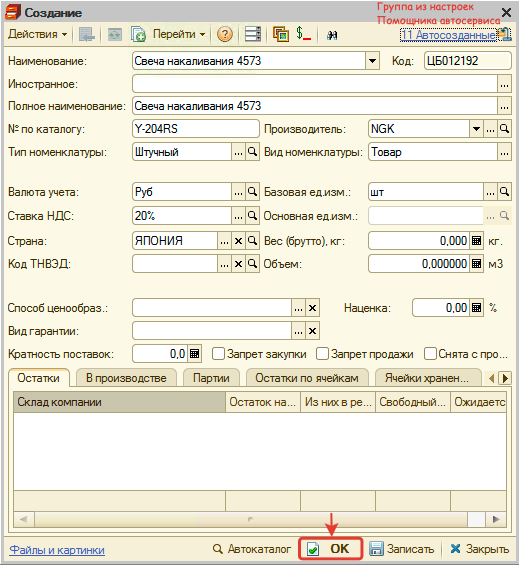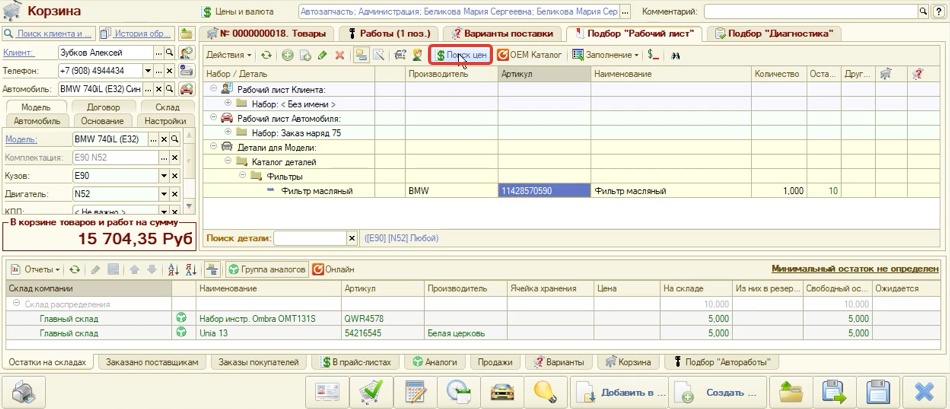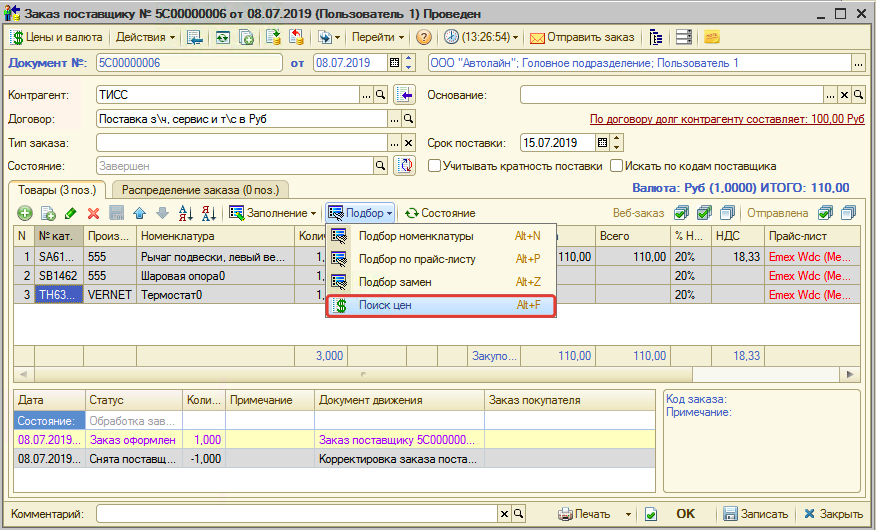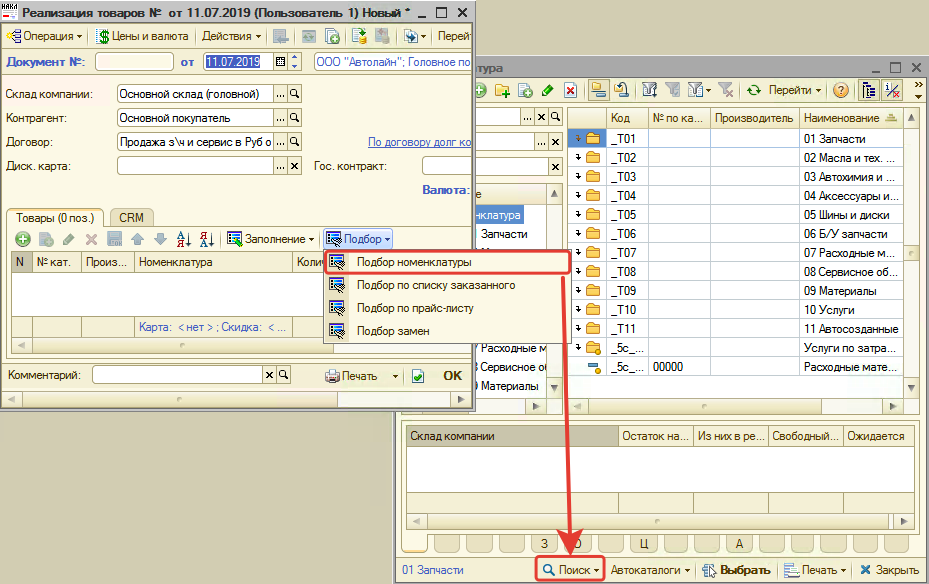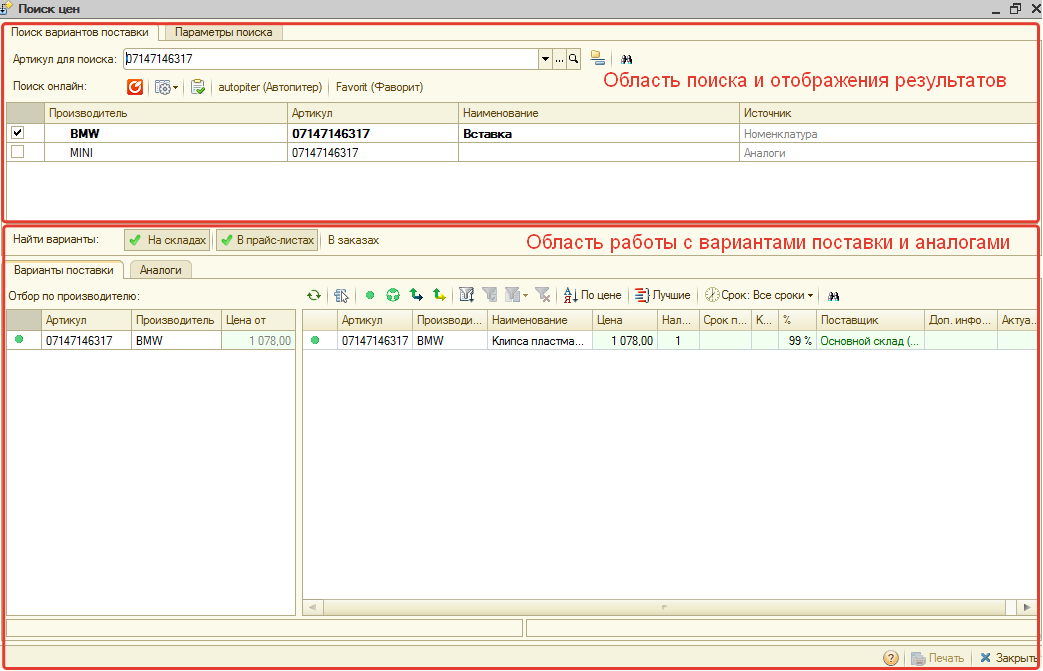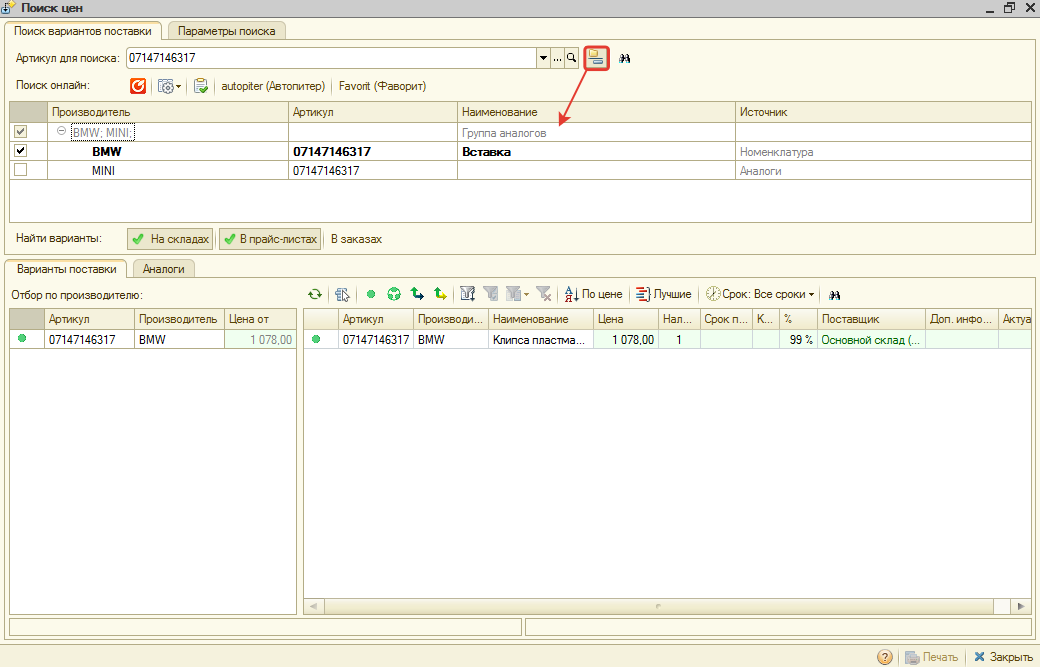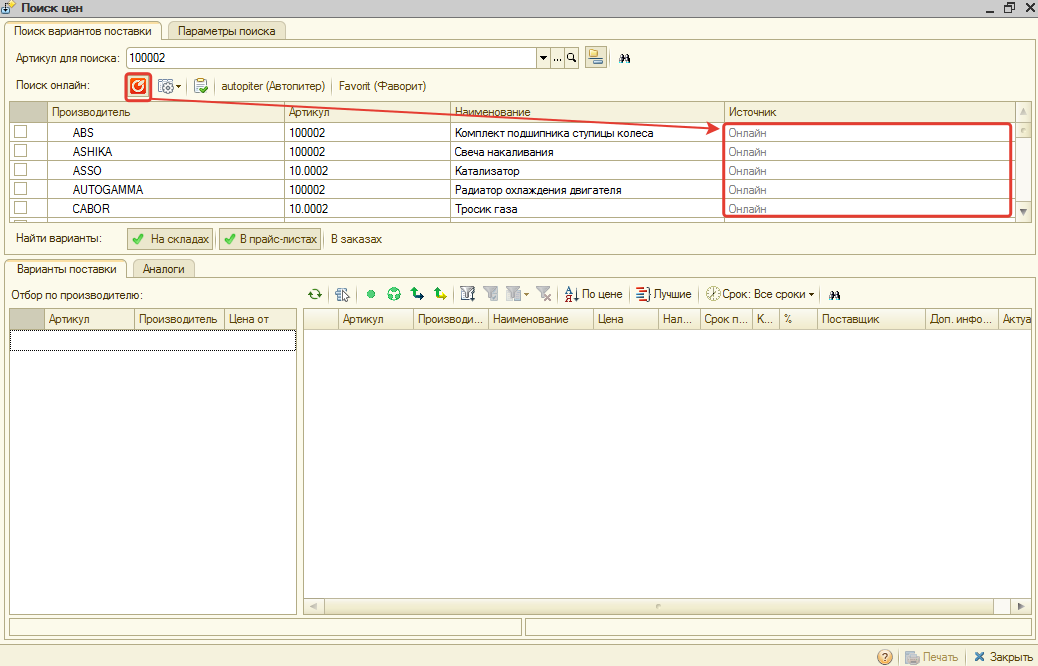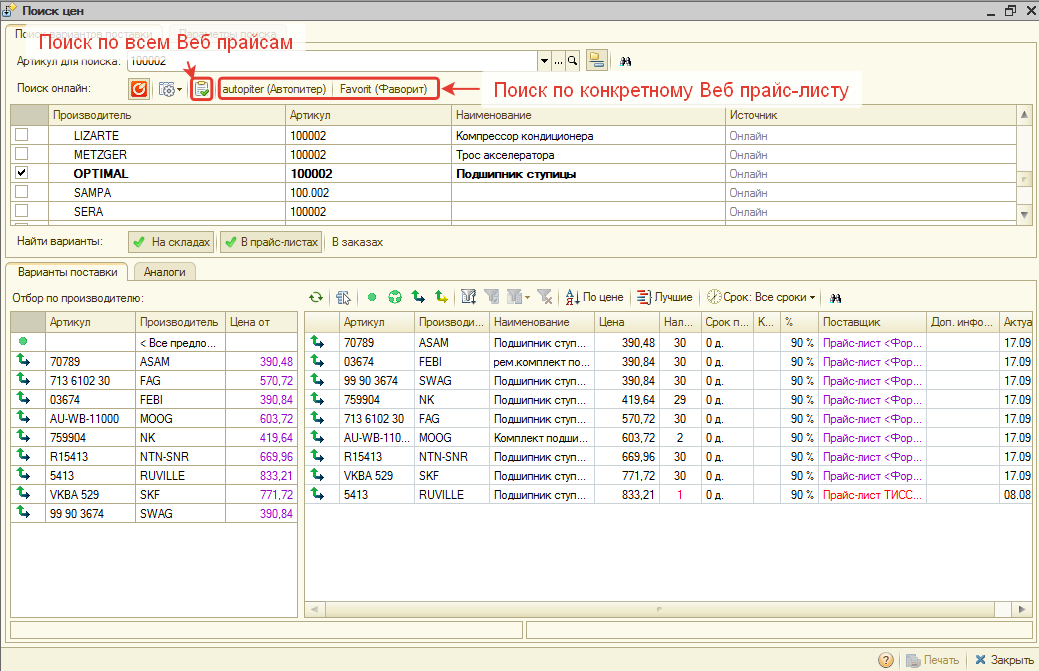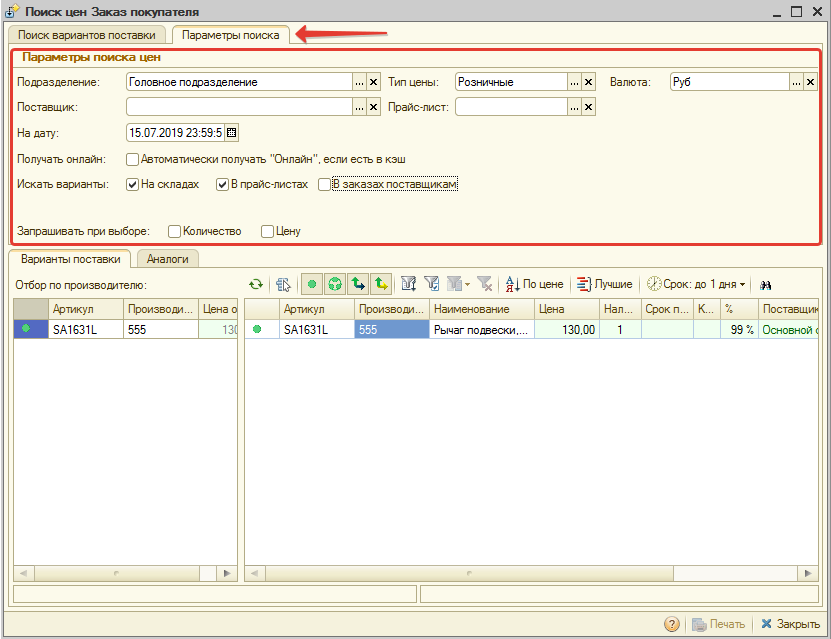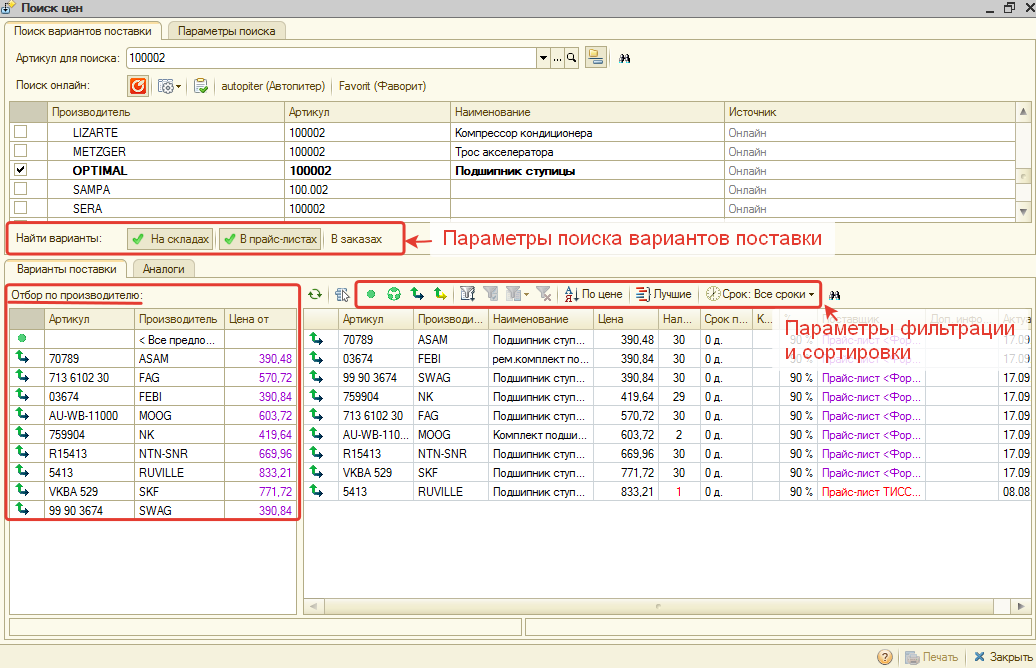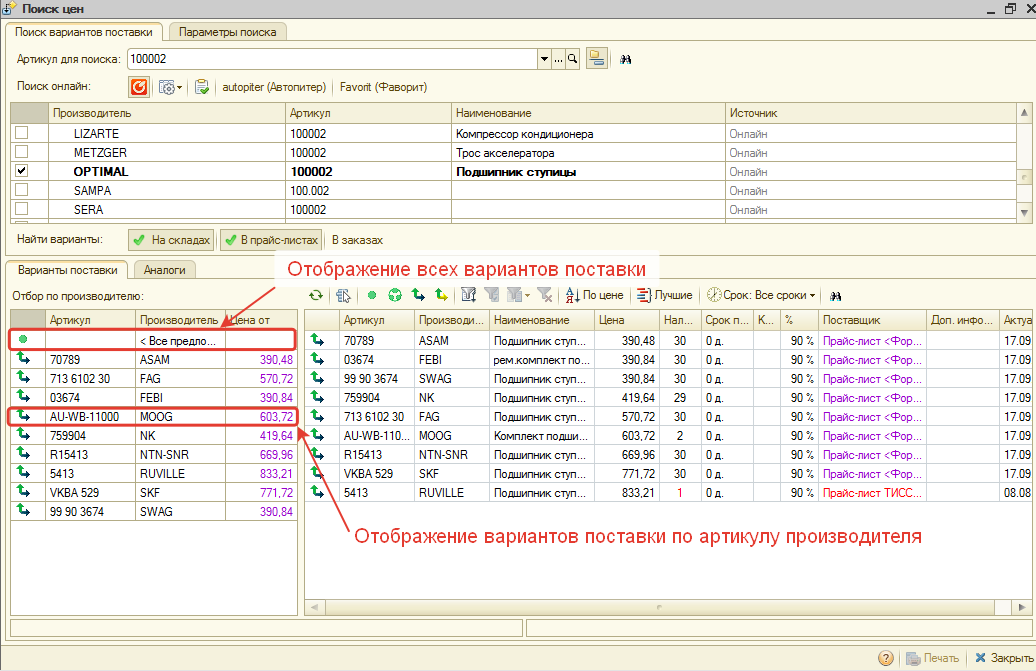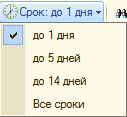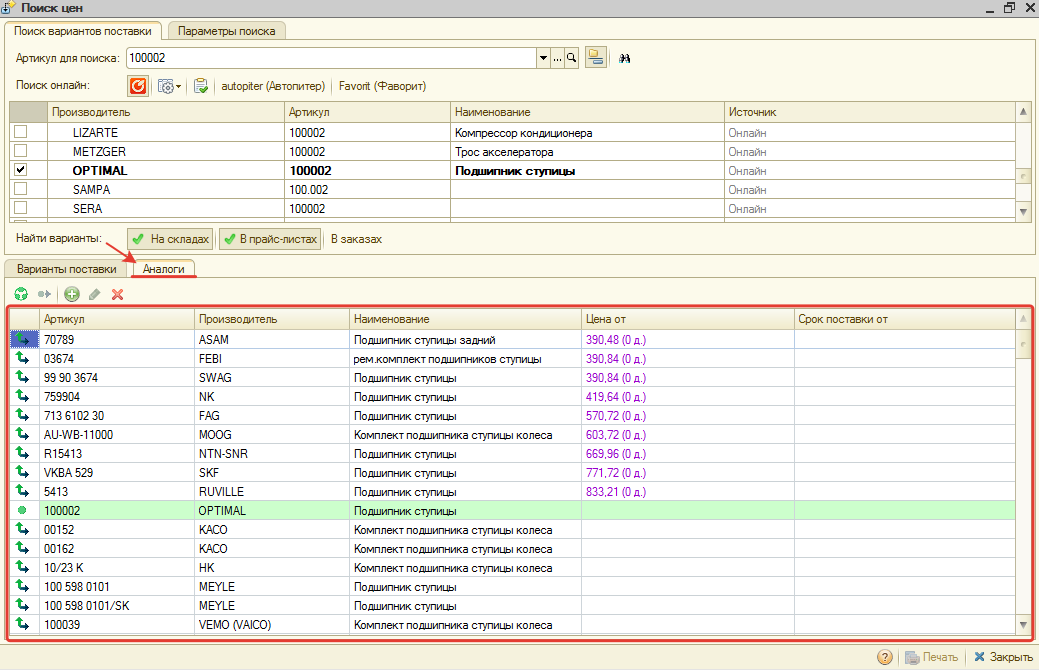Поиск цен: различия между версиями
(→Аналоги) |
м (→Параметры поиска) |
||
| (не показана 21 промежуточная версия 2 участников) | |||
| Строка 1: | Строка 1: | ||
== Введение == | == Введение == | ||
| − | Для поиска вариантов поставки по товарам предусмотрена обработка "Поиск цен" | + | Для поиска вариантов поставки по товарам предусмотрена обработка "Поиск цен" (далее Поиск цен). Поиск цен позволяет: |
* находить требуемые товары и их аналоги по артикулам производителей: | * находить требуемые товары и их аналоги по артикулам производителей: | ||
** в справочнике номенклатуры и группах аналогов, | ** в справочнике номенклатуры и группах аналогов, | ||
| Строка 20: | Строка 20: | ||
[[Файл:Поиск цен.png]] | [[Файл:Поиск цен.png]] | ||
=== Область поиска и отображения результатов поиска === | === Область поиска и отображения результатов поиска === | ||
| − | <p>Если Поиск цен вызван в контексте | + | <p>Если Поиск цен вызван в контексте номенклатуры, то в строке поиска заполнится артикул из номенклатуры. Иначе строка поиска будет пустой. В этом случае необходимо ввести артикул в поле ввода и осуществить поиск. |
</p> | </p> | ||
<p>В результате поиска по артикулу заполняется табличная часть "Результаты поиска". Строки табличной части (товарные позиции) могут быть найдены из разных <i>источников</i>: | <p>В результате поиска по артикулу заполняется табличная часть "Результаты поиска". Строки табличной части (товарные позиции) могут быть найдены из разных <i>источников</i>: | ||
| Строка 32: | Строка 32: | ||
</p> | </p> | ||
<p><b>Командное меню справа от строки поиска:</b> | <p><b>Командное меню справа от строки поиска:</b> | ||
| + | # <i>Сгруппировать найденные артикулы</i> - группирует товарные позиции по аналогам. Если товарные позиции являются аналогами друг другу, то они сгруппируются: [[Файл:Группировка поиск цен.png|none|class=pic]] | ||
| + | </p> | ||
| + | |||
| + | <p><b>Командное меню поиска онлайн:</b> | ||
# <i>Получить онлайн данные</i> - вызывает поиск в онлайн каталогах Laximo: [[Файл:Онлайн поиск цен.png|none|class=pic]] | # <i>Получить онлайн данные</i> - вызывает поиск в онлайн каталогах Laximo: [[Файл:Онлайн поиск цен.png|none|class=pic]] | ||
| − | |||
# <i>Обновить кэш</i> - принудительно обновляет данные в кэш. При каждом обращении к онлайн каталогам данные сохраняются в кэш и используются при всех запросах пользователей. Нажатие кнопки удаляет ранее сохраненные данные и заново получает информацию из сервиса. | # <i>Обновить кэш</i> - принудительно обновляет данные в кэш. При каждом обращении к онлайн каталогам данные сохраняются в кэш и используются при всех запросах пользователей. Нажатие кнопки удаляет ранее сохраненные данные и заново получает информацию из сервиса. | ||
| − | </ | + | # <i>Веб-проценка</i> - командная панель для поиска в Веб прайс-листах. Автоматически заполняется кнопками настроенных Веб прайс-листов поставщиков. Кнопка "Проверить все прайс-листы" нажимает все кнопки настроенных прайс-листов.: [[Файл:Варианты цен веб.png|none|class=pic]] |
==== Параметры поиска ==== | ==== Параметры поиска ==== | ||
| − | <p>Параметры поиска | + | <p>Параметры поиска вариантов поставки настраиваются на вкладке "Параметры поиска": [[Файл:Параметры поиска цен.png|none|class=pic]]</p> |
{| class="wikitable" | {| class="wikitable" | ||
|- | |- | ||
| Строка 88: | Строка 91: | ||
* [[#Параметры фильтрации и сортировки|параметры фильтрации и сортировки]]. | * [[#Параметры фильтрации и сортировки|параметры фильтрации и сортировки]]. | ||
[[Файл:Варианты цен.png]] | [[Файл:Варианты цен.png]] | ||
| − | <p>Полный перечень аналогов для отмеченных | + | <p>Полный перечень аналогов для отмеченных товарных позиций отображается на вкладке "Аналоги" (см. [[#Аналоги]]).</p> |
| − | <p>Для работы со списком | + | <p>Для работы со списком строк в любой табличной части Поиска цен предусмотрено [[#Меню действий]].</p> |
==== Параметры поиска вариантов поставки ==== | ==== Параметры поиска вариантов поставки ==== | ||
| − | <p>В параметрах поиска вариантов поставки располагается командная панель выбора областей поиска | + | <p>В параметрах поиска вариантов поставки располагается командная панель выбора областей поиска.</p> |
| − | <p>Командная панель выбора областей поиска | + | <p>Командная панель выбора областей поиска состоит из элементов: |
* <i>На складах</i> - кнопка для поиска по наличию на складах. | * <i>На складах</i> - кнопка для поиска по наличию на складах. | ||
* <i>В прайс-листах</i> - кнопка для поиска в загруженных прайс-листах контрагентов. | * <i>В прайс-листах</i> - кнопка для поиска в загруженных прайс-листах контрагентов. | ||
* <i>В заказах</i> - кнопка для поиска в неисполненных заказах поставщикам. | * <i>В заказах</i> - кнопка для поиска в неисполненных заказах поставщикам. | ||
| − | |||
</p> | </p> | ||
==== Отбор по производителю ==== | ==== Отбор по производителю ==== | ||
| − | При активизации строки с | + | При активизации строки с уникальным артикулом производителя будет установлен отбор предложений с вариантами поставки по этому артикулу производителя. При активизации верхней строки "<Все предложения>" отбор по уникальному артикулу производителя будет отменен: [[Файл:Отбор цен по производителю.png|none|class=pic]] |
==== Параметры фильтрации и сортировки ==== | ==== Параметры фильтрации и сортировки ==== | ||
| Строка 111: | Строка 113: | ||
| [[Файл:Иконка Предложения для оригинала.png]] | | [[Файл:Иконка Предложения для оригинала.png]] | ||
| Предложения для оригинального артикула | | Предложения для оригинального артикула | ||
| − | | Отображает | + | | Отображает варианты поставки только для запрошенных артикулов |
|- | |- | ||
| [[Файл:Иконка предложения аналоги.png]] | | [[Файл:Иконка предложения аналоги.png]] | ||
| Предложения для группы аналогов | | Предложения для группы аналогов | ||
| − | | Отображает | + | | Отображает варианты поставки только для аналогов |
|- | |- | ||
| [[Файл:Иконка предложения онлайн.png]] | | [[Файл:Иконка предложения онлайн.png]] | ||
| Предложения для аналогов, полученных онлайн | | Предложения для аналогов, полученных онлайн | ||
| − | | Отображает | + | | Отображает варианты поставки только для аналогов, полученных из онлайн каталогов Laximo |
|- | |- | ||
| [[Файл:Иконка предложения поставщиков.png]] | | [[Файл:Иконка предложения поставщиков.png]] | ||
| Предложения для аналогов, полученных от поставщиков | | Предложения для аналогов, полученных от поставщиков | ||
| − | | Отображает | + | | Отображает варианты поставки только для аналогов, полученных из Веб прайс-листов |
|- | |- | ||
| [[Файл:Иконка отбор.png]] | | [[Файл:Иконка отбор.png]] | ||
| Отбор | | Отбор | ||
| − | | Настройка фильтрации значений по колонкам в табличной части с | + | | Настройка фильтрации значений по колонкам в табличной части с вариантами поставки |
|- | |- | ||
| [[Файл:Иконка отбор по колонке.png]] | | [[Файл:Иконка отбор по колонке.png]] | ||
| Отбор по значению в текущей колонке | | Отбор по значению в текущей колонке | ||
| − | | Фильтрация по выделенному значению в табличной части с | + | | Фильтрация по выделенному значению в табличной части с вариантами поставки |
|- | |- | ||
| [[Файл:Иконка отключить отбор.png]] | | [[Файл:Иконка отключить отбор.png]] | ||
| Строка 143: | Строка 145: | ||
| [[Файл:Иконка сорт лучшие.png]] | | [[Файл:Иконка сорт лучшие.png]] | ||
| Показать лучшие предложения | | Показать лучшие предложения | ||
| − | | | + | | Отображение только самого дешевого варианта поставки и варианта поставки с наибольшим количеством. |
|- | |- | ||
| [[Файл:Иконка срок фильтр.png]] | | [[Файл:Иконка срок фильтр.png]] | ||
| Строка 151: | Строка 153: | ||
==== Аналоги ==== | ==== Аналоги ==== | ||
| − | <p>На вкладке "Варианты поставки" отображаются только | + | <p>На вкладке "Варианты поставки" отображаются только аналоги с ценой. Чтобы посмотреть полный список аналогов по отмеченным товарным позициям, нужно перейти на вкладку "Аналоги": [[Файл:Поиск цен аналоги.png|none|class=pic]] |
</p> | </p> | ||
<p> | <p> | ||
| − | Список аналогов отсортирован по цене продажи, по возрастанию. По каждому | + | Список аналогов отсортирован по цене продажи, по возрастанию. По каждому аналогу отображается минимальная цена и минимальный срок поставки. Аналоги без цены выводятся в конце списка. |
</p> | </p> | ||
<p> | <p> | ||
| − | Список аналогов позволяет понять, какие аналоги относятся к группе аналогов, а какие | + | Список аналогов позволяет понять, какие аналоги относятся к группе аналогов, а какие найдены у Веб поставщиков и в онлайн каталогах. Вид аналога определяется по пиктограмме в левой колонке (см. [[#tabl_analog|Пиктограммы товарной позиции]]). Аналог, который найден из Веб прайс-листов или онлайн каталога можно сохранить в группу аналогов с помощью [[##Меню действий|меню действий]]. |
</p> | </p> | ||
<p> | <p> | ||
| − | Аналог с ценой или без можно добавить в документ, в контексте которого вызван Поиск цен. Добавить | + | Аналог с ценой или без можно добавить в документ, в контексте которого вызван Поиск цен. Добавить предложение с аналогом в документ можно с помощью [[#Меню действий|меню действий]]. {{doc|Текст=Если активизировать колонку "Цена от" строки с аналогом и выбрать добавление в документ в меню действий, то в документ добавится аналог с соответствующей ценой. Если активизировать колонку "Срок поставки от" строки с аналогом и выбрать добавление в документ в меню действий, то в документ добавится аналог с соответствующим сроком поставки.}} |
</p> | </p> | ||
<p> | <p> | ||
| Строка 184: | Строка 186: | ||
|} | |} | ||
| − | === Меню действий | + | === Меню действий === |
| − | <p>Двойной клик | + | <p>Двойной клик по строке (выбор строки) в любой табличной части Поиска цен вызывает меню действий. Перечень пунктов меню действий: |
* <i>Создать производителя</i> - если производитель отсутствует в справочнике (выделен красным цветом фона), то предлагается его добавить. | * <i>Создать производителя</i> - если производитель отсутствует в справочнике (выделен красным цветом фона), то предлагается его добавить. | ||
| − | * <i>Создать новый товар</i> - если | + | * <i>Создать новый товар</i> - если товар отсутствует в справочнике "Номенклатура", то предлагается его создать. |
| − | * <i>Создать товар и добавить в документ</i> - если | + | * <i>Создать товар и добавить в документ</i> - если товар отсутствует в справочнике "Номенклатура", то предлагается его создать и сразу добавить в документ, из которого вызвана обработка. |
| − | * <i>Сохранить в группу аналогов</i> - если | + | * <i>Сохранить в группу аналогов</i> - если товар из Веб прайс-листа или онлайн каталога, то предлагается сохранить его в группу аналогов. |
| − | * <i>Добавить в документ</i> - если "Поиск цен" вызван в контексте документа, то предлагается добавить | + | * <i>Добавить в документ</i> - если "Поиск цен" вызван в контексте документа, то предлагается добавить товар или вариант поставки товара в документ. |
| − | * <i>Добавить в корзину</i> - если "Поиск цен" вызван в контексте корзины, то предлагается добавить | + | * <i>Добавить в корзину</i> - если "Поиск цен" вызван в контексте корзины, то предлагается добавить товар или вариант поставки товара в корзину. |
* <i>Показать в списке номенклатуры</i>. | * <i>Показать в списке номенклатуры</i>. | ||
* <i>Открыть карточку товара</i>. | * <i>Открыть карточку товара</i>. | ||
<p></p> | <p></p> | ||
| + | |||
| + | === Создание товара из Поиска цен === | ||
| + | <p> | ||
| + | Любую найденную запчасть из <i>Поиска цен</i> можно сохранить в справочник "Номенклатура", если она там отсутствует. Для этого вызовите [[#Меню действий]] и выберите пункт меню "Создать новый товар": | ||
| + | [[Файл:Создание товара из Поиска цен.png|none|class=pic|link=]] | ||
| + | </p> | ||
| + | <p> | ||
| + | Выберите один из вариантов действий: | ||
| + | # Открыть предзаполненную форму создания номенклатуры и создать номенклатуру вручную. | ||
| + | # Создать номенклатуру автоматически. | ||
| + | [[Файл:Выбор варианта создания номенклатуры.png|none|class=pic|link=]] | ||
| + | </p> | ||
| + | <p> | ||
| + | <b>Обратите внимание!</b> Номенклатура создается в группе, указанной в параметре "Группа для новой номенклатуры" [[Настройки Помощника автосервиса|Настроек Помощника автосервиса]]. | ||
| + | </p> | ||
| + | <p> | ||
| + | В случае ручного создания номенклатуры открывается предзаполненная из <i>Поиска цен</i> карточка номенклатуры. Подкорректируйте ее при необходимости и нажмите кнопку "ОК" для сохранения: | ||
| + | [[Файл:Сохранение номенклатуры из Поиска цен.png|none|class=pic|link=]] | ||
| + | </p> | ||
Текущая версия на 10:41, 2 июня 2021
Содержание
Введение
Для поиска вариантов поставки по товарам предусмотрена обработка "Поиск цен" (далее Поиск цен). Поиск цен позволяет:
- находить требуемые товары и их аналоги по артикулам производителей:
- в справочнике номенклатуры и группах аналогов,
- в загруженных прайс-листах поставщиков,
- в Веб прайс-листах,
- в онлайн каталогах Laximo,
- подбирать оптимальные предложения по ценам и срокам поставки с использованием различных параметров фильтрации и сортировки,
- добавлять найденные варианты поставки в документ или корзину.
Поиск цен может быть вызван из корзины, формы списка номенклатуры или любого документа, где есть номенклатура. Примеры вызова:
- Обработка "Корзина":
- Справочник "Номенклатура": Поиск цен из справочника "Номенклатура" вызывается в контексте текущей строки списка. Если список пустой, то в Поиск цен будет передан артикул из параметров отбора.
- Из документа по прямой ссылке (Заказ покупателя, Заказ поставщику и т.п.):
- Из документа, через справочник "Номенклатура" (Поступление товаров, Реализация товаров и т.п.):
Работа с Поиском цен
Поиск цен состоит из нескольких областей:
- Область поиска и отображения результатов поиска.
- Область работы с вариантами поставки и аналогами по товарной позиции.
Область поиска и отображения результатов поиска
Если Поиск цен вызван в контексте номенклатуры, то в строке поиска заполнится артикул из номенклатуры. Иначе строка поиска будет пустой. В этом случае необходимо ввести артикул в поле ввода и осуществить поиск.
В результате поиска по артикулу заполняется табличная часть "Результаты поиска". Строки табличной части (товарные позиции) могут быть найдены из разных источников:
- Номенклатура - из справочника "Номенклатура".
- Аналоги - из группы аналогов.
- Прайс-листы - из загруженных прайс-листов контрагентов.
- Онлайн - из онлайн каталогов Laximo (поиск в онлайн каталогах происходит, если в Системе подключен сервис Laximo).
- Веб прайс-лист - из Веб прайс-листа (отображается название Веб прайс-листа, в котором найдена товарная позиция).
Установленные флажки рядом с товарными позициями означают выбор данной позиции для участия в поиске вариантов поставки. Если найдена одна позиция, то она будет помечена для поиска автоматически.
Командное меню справа от строки поиска:
- Сгруппировать найденные артикулы - группирует товарные позиции по аналогам. Если товарные позиции являются аналогами друг другу, то они сгруппируются:
Командное меню поиска онлайн:
- Получить онлайн данные - вызывает поиск в онлайн каталогах Laximo:
- Обновить кэш - принудительно обновляет данные в кэш. При каждом обращении к онлайн каталогам данные сохраняются в кэш и используются при всех запросах пользователей. Нажатие кнопки удаляет ранее сохраненные данные и заново получает информацию из сервиса.
- Веб-проценка - командная панель для поиска в Веб прайс-листах. Автоматически заполняется кнопками настроенных Веб прайс-листов поставщиков. Кнопка "Проверить все прайс-листы" нажимает все кнопки настроенных прайс-листов.:
Параметры поиска
Параметры поиска вариантов поставки настраиваются на вкладке "Параметры поиска":
| Параметр | Описание |
|---|---|
| Поле выбора "Подразделение" | Выводить предложения, доступные для указанного подразделения |
| Поле выбора "Тип цен" | Выводить цены указанного типа |
| Поле выбора "Поставщик" | Выводить предложения только от указанного поставщика |
| Поле выбора "Прайс-лист" | Выводить предложения только из указанного прайс-листа |
| Поле выбора "Валюта" | Выводить цены в указанной валюте |
| Поле выбора даты "На дату" | Рассчитывать цены по наценкам, актуальным на дату, указанную в параметре |
| Флажок "Автоматически получать "Онлайн", если есть в кэш" | Автоматически активировать кнопку "Получить онлайн данные" в командной панели строки поиска по артикулу, если данные по введенному артикулу ранее уже запрашивались в сервисе |
| Флажок "Искать варианты на складах" | Автоматически активировать кнопку "На складах" вкладки "Поиск вариантов поставки" |
| Флажок "Искать варианты в прайс-листах" | Автоматически активировать кнопку "В прайс-листах" вкладки "Поиск вариантов поставки" |
| Флажок "Искать варианты в заказах поставщикам" | Автоматически активировать кнопку "В заказах" вкладки "Поиск вариантов поставки" |
| Флажок "Запрашивать при выборе количество" | Требуется запрашивать количество при добавлении товарной позиции в документ или корзину |
| Флажок "Запрашивать при выборе цену" | Требуется запрашивать цену при добавлении товарной позиции в документ или корзину |
Измененные параметры поиска будут применены при следующем поиске по артикулу.
Область работы с вариантами поставки и аналогами
По всем товарным позициям, отмеченным в табличной части с результатами поиска, отображаются предложения на вкладке "Варианты поставки". Для удобного просмотра списка предложений с вариантами поставки предусмотрены:
Полный перечень аналогов для отмеченных товарных позиций отображается на вкладке "Аналоги" (см. #Аналоги).
Для работы со списком строк в любой табличной части Поиска цен предусмотрено #Меню действий.
Параметры поиска вариантов поставки
В параметрах поиска вариантов поставки располагается командная панель выбора областей поиска.
Командная панель выбора областей поиска состоит из элементов:
- На складах - кнопка для поиска по наличию на складах.
- В прайс-листах - кнопка для поиска в загруженных прайс-листах контрагентов.
- В заказах - кнопка для поиска в неисполненных заказах поставщикам.
Отбор по производителю
При активизации строки с уникальным артикулом производителя будет установлен отбор предложений с вариантами поставки по этому артикулу производителя. При активизации верхней строки "<Все предложения>" отбор по уникальному артикулу производителя будет отменен:
Параметры фильтрации и сортировки
Аналоги
На вкладке "Варианты поставки" отображаются только аналоги с ценой. Чтобы посмотреть полный список аналогов по отмеченным товарным позициям, нужно перейти на вкладку "Аналоги":
Список аналогов отсортирован по цене продажи, по возрастанию. По каждому аналогу отображается минимальная цена и минимальный срок поставки. Аналоги без цены выводятся в конце списка.
Список аналогов позволяет понять, какие аналоги относятся к группе аналогов, а какие найдены у Веб поставщиков и в онлайн каталогах. Вид аналога определяется по пиктограмме в левой колонке (см. Пиктограммы товарной позиции). Аналог, который найден из Веб прайс-листов или онлайн каталога можно сохранить в группу аналогов с помощью меню действий.
Аналог с ценой или без можно добавить в документ, в контексте которого вызван Поиск цен. Добавить предложение с аналогом в документ можно с помощью меню действий. Если активизировать колонку "Цена от" строки с аналогом и выбрать добавление в документ в меню действий, то в документ добавится аналог с соответствующей ценой. Если активизировать колонку "Срок поставки от" строки с аналогом и выбрать добавление в документ в меню действий, то в документ добавится аналог с соответствующим сроком поставки.
Список аналогов можно отредактировать c помощью командной панели или контекстного меню.
Пиктограммы товарной позиции:
| Отображение | Описание |
|---|---|
| Оригинальный артикул | |
| Группа аналогов | |
| Аналог из онлайн каталога Laximo | |
| Аналог от Веб-поставщиков |
Меню действий
Двойной клик по строке (выбор строки) в любой табличной части Поиска цен вызывает меню действий. Перечень пунктов меню действий:
- Создать производителя - если производитель отсутствует в справочнике (выделен красным цветом фона), то предлагается его добавить.
- Создать новый товар - если товар отсутствует в справочнике "Номенклатура", то предлагается его создать.
- Создать товар и добавить в документ - если товар отсутствует в справочнике "Номенклатура", то предлагается его создать и сразу добавить в документ, из которого вызвана обработка.
- Сохранить в группу аналогов - если товар из Веб прайс-листа или онлайн каталога, то предлагается сохранить его в группу аналогов.
- Добавить в документ - если "Поиск цен" вызван в контексте документа, то предлагается добавить товар или вариант поставки товара в документ.
- Добавить в корзину - если "Поиск цен" вызван в контексте корзины, то предлагается добавить товар или вариант поставки товара в корзину.
- Показать в списке номенклатуры.
- Открыть карточку товара.
Создание товара из Поиска цен
Любую найденную запчасть из Поиска цен можно сохранить в справочник "Номенклатура", если она там отсутствует. Для этого вызовите #Меню действий и выберите пункт меню "Создать новый товар":
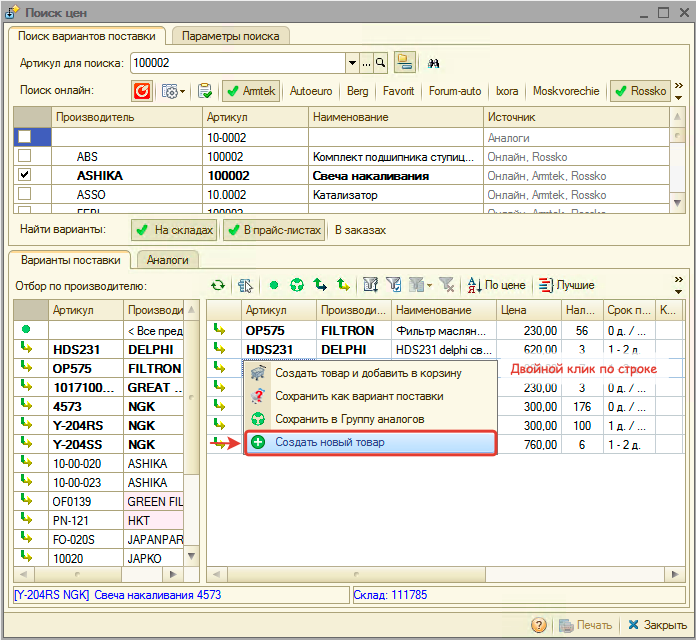
Выберите один из вариантов действий:
- Открыть предзаполненную форму создания номенклатуры и создать номенклатуру вручную.
- Создать номенклатуру автоматически.
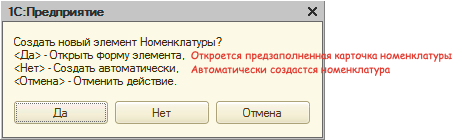
Обратите внимание! Номенклатура создается в группе, указанной в параметре "Группа для новой номенклатуры" Настроек Помощника автосервиса.
В случае ручного создания номенклатуры открывается предзаполненная из Поиска цен карточка номенклатуры. Подкорректируйте ее при необходимости и нажмите кнопку "ОК" для сохранения: